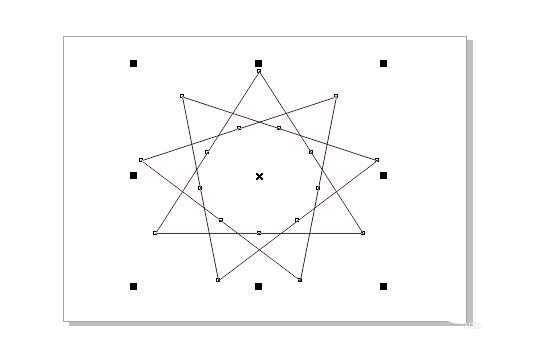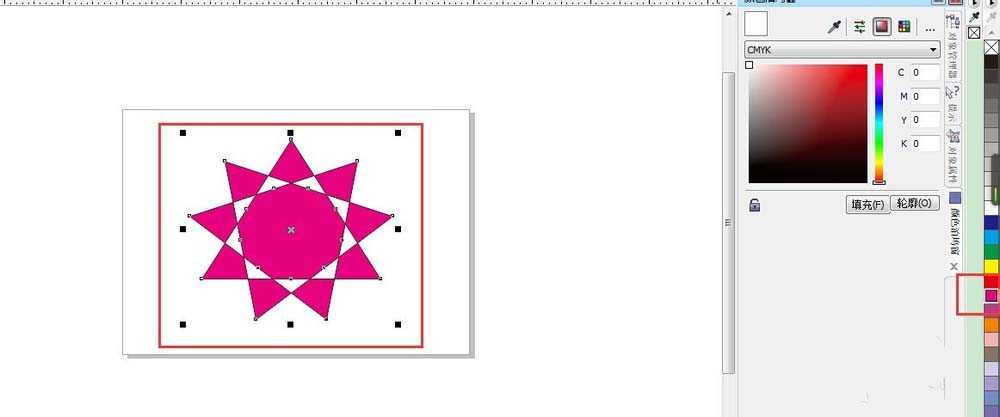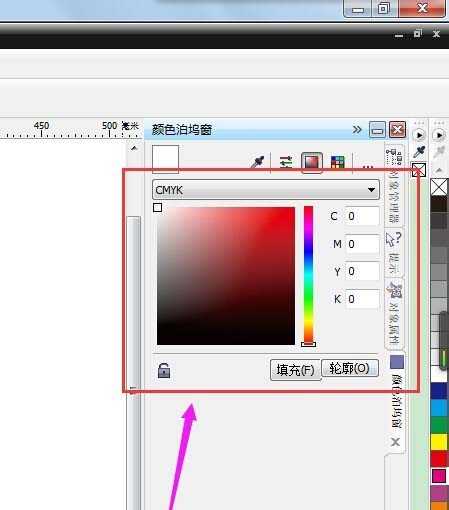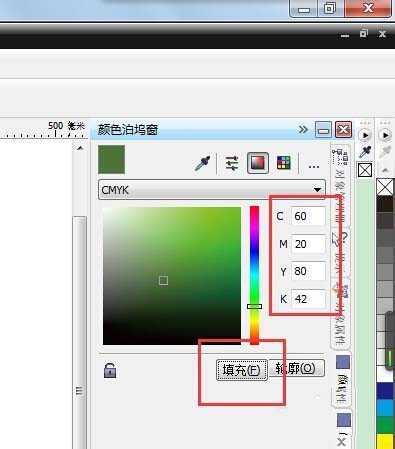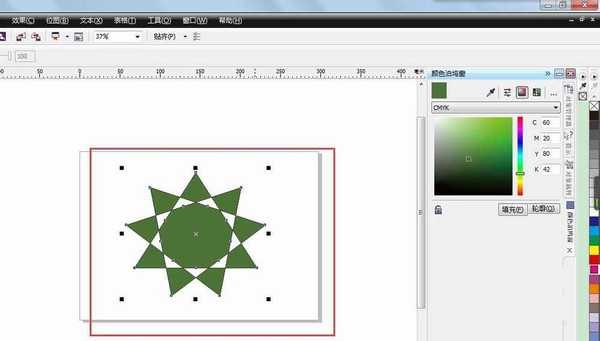cdr怎么给绘制的图形上色?
(编辑:jimmy 日期: 2024/11/8 浏览:3 次 )
我们在CorelDRAW完成了作品设计之后,难免要为其上色。今天,小编就和大家分享一下CorelDRAW怎么给图形上色。
- 软件名称:
- CorelDRAW X6 官方简体中文精简绿色便携版
- 软件大小:
- 176MB
- 更新时间:
- 2016-03-18立即下载
1、首先,我们启动CorelDRAW。
2、然后安Ctrl+N新建或打开需要上色的作品。
3、然后,我们找到右侧调色板。
4、选中我们需要进行填充颜色的图形,点击需要填充的颜色,即可将图形进行颜色的填充。
5、如果我们对默认的颜色不满意,这时,我们点击右侧CMYK调色板可以自定义颜色。
6、自定义好颜色参数之后点击“填充”。
7、这时,我们就能看到图形的颜色变成我们自定义的颜色了。
相关推荐:
cdr X4怎么绘制一只黄色卡通的螃蟹?
CDR图形中填充的底纹和颜色怎么取消?
cdr怎么吸取字体颜色填充或者复制颜色填充?
下一篇:cdr简单制作有质感的金属拉丝效果